Atmel操作指导书1.docx
《Atmel操作指导书1.docx》由会员分享,可在线阅读,更多相关《Atmel操作指导书1.docx(20页珍藏版)》请在冰豆网上搜索。
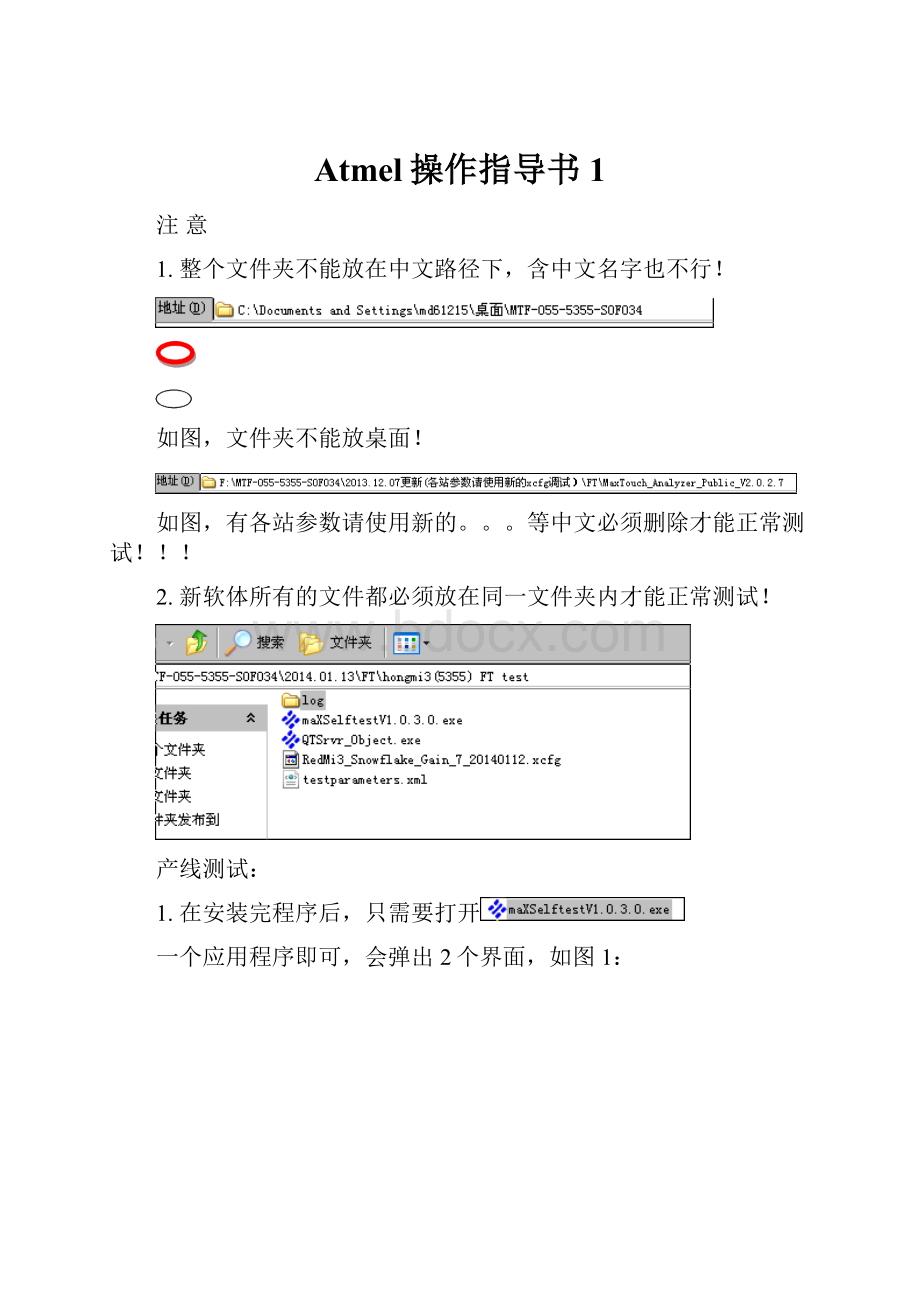
Atmel操作指导书1
注意
1.整个文件夹不能放在中文路径下,含中文名字也不行!
如图,文件夹不能放桌面!
如图,有各站参数请使用新的。
。
。
等中文必须删除才能正常测试!
!
!
2.新软体所有的文件都必须放在同一文件夹内才能正常测试!
产线测试:
1.在安装完程序后,只需要打开
一个应用程序即可,会弹出2个界面,如图1:
图1
其中object_basedserver这个界面不能关闭,不用任何操作最小化即可,实际产线用到的操作界面只有一个,如图2:
图:
2
只需点击starttest即可!
、
测试结果如图3:
图3
程式的调整
目前给产线的测试软件比较简易,要调整程式,要用到其他的测试软件采集产品的具体数据,画线等等,
可以用来画线,观察3D图,生成具体产品每个点的数据。
1.点击
,打开界面如图4:
图4
点击File—loadconfig。
。
。
,导入配置文件xcfg文件,如图5:
图5
弹出对话框选择是,然后不要把窗口关闭,放在一边不用操作,如图6:
图6
2.打开
,弹出如图7界面:
图7
点击sensorinspactor
弹出界面如下图8:
图8
输入密码
,点击engineermode-locked进入工程模式。
如图9所示勾选测试项目
图9
为取样数据编号,在第一个空格内输入对应的数字即可(1,2,3。
。
。
数字随意安排,没有固定要求,一片料对应一个数字,数字相同的话会覆盖上一片料的数据)
点击
开始取样。
测试完成会生成一个
,打开即可查看面内最大最小值,按键最大最小值,如图10:
图10
其中,sensor和key的数值必须保持在20000-29000之间,可以通过改变电压增益来调整数值的大小,电压增益的调整在object界面T9,如图11:
图11
双击multipletouchtouchscreenT9,打开如图12窗口
图12
如图红圈部分就是电压增益的具体数值,如果测试数值过大,可以减小电压增益的数值,直到测试数值在20000-29000之间,改动完电压增益要重新生成XCFG文件,并重新LOAD,不然改动没作用,具体步骤如下:
1.改动完数值后点击write,如图13
图13
关闭调整电压增益的窗口,点击T6—backup—reset
点击file-saveconfig。
。
。
。
,如图14
图14
可以选择覆盖原XCFG文件或重新生成一个,结束后重新loadconfig一下最新改动的XCFG文件。
然后通过观察新XCFG文件测试的数值判断电压增益是否还需要调整。
在取样确定了程式卡控的具体范围后,将数值输入selftestT25内,如图15
图15
同时也要和改变电压增益一样,write一下,backup一下,reset一下,save一下。
对于新软件,在改动T25范围后新生成的XCFG文件中的CHECKSUM会发生变化,不做改动会出现错误,如图16:
需要做如下改动:
复制图16红圈部分checksum的十六进制代码:
FD8FE0。
图17
在maxselftest窗口点击engineermode-testparametersconig进入工程模式,如图16
图17
在红圈部分输入密码atmel,点击engineermodeunlock,如图17
如图5个必须项目,其中,3必须换成新生成的XCFG的文件名(包括后缀名.xcfg),4换成新XCFG文件的checksum,红圈部分checksum的十六进制代码:
FD8FE0。
注意:
T25和T6做任何改动,生成新的XCFG文件保存前要点T6,backup,reset,然后进行保存等一系列操作,不然软件测试会出错!
不良分析:
确认不良品还需要使用旧软体,可以通过1.观察生成的测试数据sensor和key值判断2.画线3.3D图观察。
其中观察数据上文提到了,画线在如图19红圈部分
图19
打开后不用进行设置直接画线即可,如图20
图20
3D图需打开如图21红圈部分
图21
在弹出界面点击如图22红圈部分即可
图22